| ニュース | 2002年11月29日 06:44 PM 更新 |

“富士通的”パソコンユーザー向けホームサーバの形
富士通が発売した「ファミリーネットワークステーション」は、家庭で使われるPCのためにさまざまなサービスを提供する“PC専用”のホームサーバだ
富士通が発売した「ファミリーネットワークステーション」は、パソコン寄りに設計されたホームサーバの代表格といえるだろう。今年、東芝の「TransCube」を皮切りに徐々に増え始めたホームサーバだが、これまではどちらかといえばAV機器寄りで、無線ルータとしての機能はカバーするものの、その中身はほとんどハードディスクビデオレコーダというものが多い。

「ファミリーネットワークステーション」。本体には40Gバイト(FMFNS-101)もしくは80Gバイト(FMFNS-201)のHDDにくわえ、PCカードスロットも装備されている
そんな中、ファミリーネットワークステーションは、家庭で使われるPCのためにさまざまなサービスを提供する“PC専用”のホームサーバとなっている。今回は、既に発売されているTVチューナー非搭載の「FMFNS-101」を試用したが、テレビチューナー内蔵の「FMFNS-201」も、テレビやオーディオ機器との関係をスッパリと断ち切って、PC向けのサービスに専念する作り。潔いといえば潔いが、テレビ用とPC用、両方で使えるホームサーバを探している人はご注意を。
もっとも代わりといってはなんだが、パソコン向けのサービスは非常に充実している。
まず、インターネットゲートウェイ機能。PPPoEもしくはDHCPでWAN側ネットワークと接続し、IPマスカレードで接続を共有できる。高機能化が進んだルータ専用機よりは、はるかに設定項目は少ないが、パケットフィルタリングの機能は備えている。またデジタルアーツが提供している「i-フィルター」を用いたコンテンツフィルタリング機能が来年1月のアップデートで追加される予定で、子どもに対して有害なサイトへのアクセスを、ゲートウェイを通過する段階でシャットアウトできる。
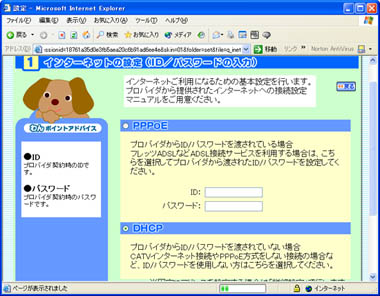
インターネットへの接続設定は非常にシンプル。PPPoEもしくはDHCPを選ぶだけ
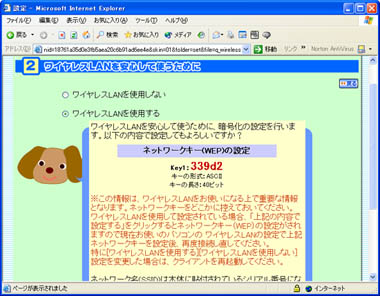
無線LANアクセスポイントとしての機能も複雑な設定は一切なし。ただし、デフォルトでWEPを利用する設定になっている点には好感が持てた
次に、Windowsパソコン向けのファイルおよびプリンタサーバ機能。FMFNS-101には40Gバイト、FMFNS-201には80Gバイトのハードディスクが装備されており、Windowsから共有フォルダとしてアクセスできる。また、背面に装備されたUSB端子はネットワークプリンタとして利用できるため、USB接続をサポートするプリンタを繋いでおけば、簡単にプリンタ共有を行える。
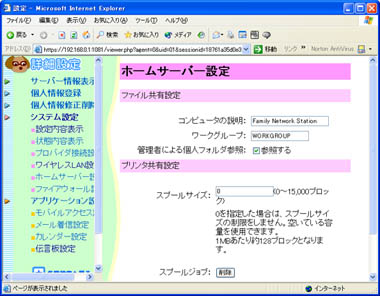
ファイル共有はワークグループ管理となる。ワークグループ名のデフォルトはWindowsと同じWORKGROUP。またプリンタ共有ではスプール管理も可能
もちろん、Windowsはどちらの機能も標準で備えているが、PCの電源が入っていなければ、いずれのリソースも利用できない。省電力かつコンパクトで、起動中の騒音が少ないファミリーネットワークステーションであれば、その心配も無用というわけだ。
また、テレビチューナーモデルの場合は、ハードウェアによるMPEG2エンコーダでライブのテレビ映像を圧縮して配信したり、ハードディスクに記録しておいたMPEG2映像をPCに配信することができる。さらに12月配布開始予定の音楽サーバ機能は、オンキョーが提唱する「NetTune」対応のネットワークオーディオレシーバやPC上で動作するNetTune対応プレーヤーソフトに対して音楽配信を行うことも可能になる。
本体にはPCカードスロットも装備され、ここにメモリカードを挿入し、データコピーボタンを押せば、PCなしでPCカード上のデータをファミリーネットワークステーションのハードディスクに取り込んでくれる。説明書には、デジカメ写真を取り込む機能と書かれているが、実際にはルートフォルダ以下のすべてのファイルをハードディスク上に複製するため、あらゆるデータをファミリーネットワークステーションにバックアップしてくれる。
こうした、いくつものPC向けサーバ機能を搭載したその上で、さらに家庭向けのWebベースのアプリケーションサービスも提供している。以下は家庭向けWebアプリケーションサーバとしてのファミリーネットワークステーションの機能を紹介しよう。
家庭向けのWebアプリケーションを内蔵
ファミリーネットワークステーションは、家族個人ごとの情報を管理可能になっており、それぞれをパスワードで保護、管理できるように設計されている。たとえば、前述したファイルサーバの機能も、家族全員がアクセスできる共有フォルダと共に、登録ユーザーごとにしかアクセスできないプライベートのネットワークフォルダが自動的に生成され、使い分けることが可能だ。
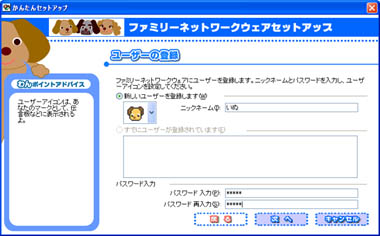
ファミリーネットワークステーションのセットアップソフトを起動したところ。家族のユーザー登録を行う
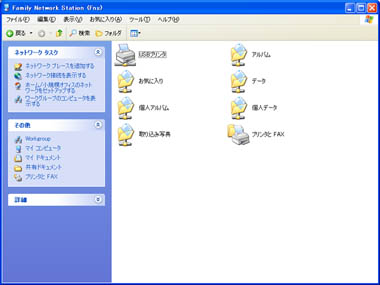
Windowsに自動的に設定される共有フォルダと共有プリンタ。個人用と家族全員の共有フォルダが別々に用意される
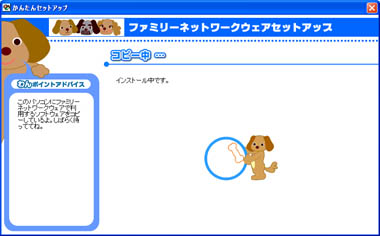
次週詳しく紹介するが、ファミリーネットワークステーションにはインターネットのお気に入りを共有するなど、Windowsと連携するための簡単なアプリケーションが添付されている。これはそのインストール画面
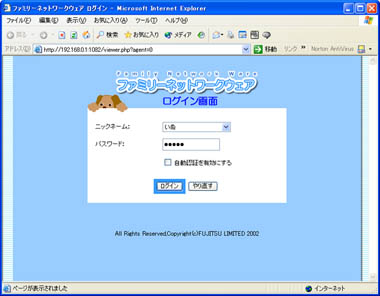
ファミリーネットワークステーションのWebアプリケーション「ファミリーネットワークウェア」にログインするための画面。ニックネーム(ユーザー名)はドロップダウンメニューから選択できる
また、ファミリーネットワークステーションは、Webアプリケーションサーバとしても動作し、共有カレンダー機能、伝言板機能、アルバム機能、iモード携帯電話連係機能などを利用できる。
共有カレンダー機能は時間管理を厳密に行うスケジューラではなく「この日はどんなことをする予定」といった大まかな事を書いておくことで、家族同士のコミュニケーションに利用するというもの。伝言板はその名の通り、コルクボードにメッセージを貼り付けておくがごとく、メッセージを書き込んでおける(ただし最大20メッセージまでしか記録できない)。
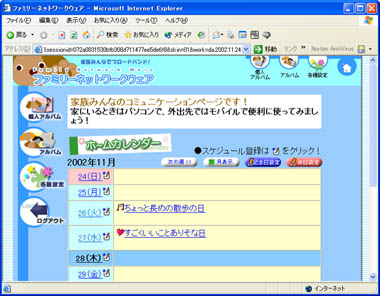
ログオンすると家族の共有カレンダーが。シールアイコンを表示できる反面で、時間管理までは行えないなど、ホーム向けにアレンジされたスケジュール機能となっている
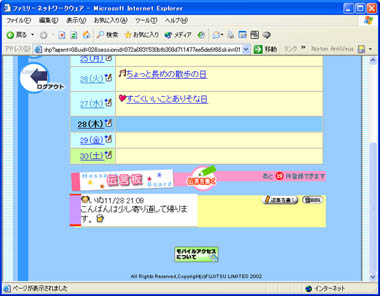
ホームページをスクロールさせると、下部には伝言板が。伝言板に貼り付けられるメッセージは20件まで
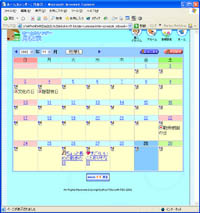
カレンダーは月表示も可能。うーん、やっぱり時間管理も行えると、より便利に使える気が……
いずれもWebベースのスケジューラや掲示板を簡略化したもの。なかなかうまく作ってあると感じる反面、本当に使うのだろうか? という疑問も沸々と湧いてくる。ITで家族のコミュニケーションといわれても、今ひとつピンとこない。ただ、アルバム機能に関してはなかなか便利である。
アルバム機能は、ファミリーネットワークステーションが自動的に設定するアルバム専用のネットワークフォルダに写真や動画ファイルを入れておくと、自動的にサムネイル表示してくれる機能。アルバム用フォルダには家族全員がみれる共有アルバムと、ログインしたユーザーだけがみれる個人用アルバムがある。またJPEGなどの画像ファイルだけでなく、動画ファイル、それ以外と拡張子ごと3種類に分類して表示してくれる。
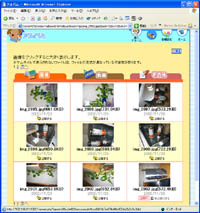
アルバム機能はサムネイル画面を自動生成。携帯電話からアクセスする場合は、サイズの最適化も行ってくれる。400万画素クラスの画像を表示させても、特に遅く感じることはなかった
なお、前述したデジカメ写真の取り込み機能を用いても、アルバムに自動登録されるわけではない。取り込みを行ったデータは、取り込み日付ごとに分類され、「取り込み写真」というネットワークフォルダに保存されている。アルバム化したい場合は、取り込み写真をアルバム用フォルダにコピー/移動させなければならない。
こうしたWebアプリケーションは、キャラクターを使いながら、親しみやすく作り込んでいるが、使い進めるうち、ひとつ大きな疑問がわいてきた。カレンダーや伝言板といった機能がWebブラウザを用いたユーザーインタフェースを実現しているのに対し、本来のサーバとしての機能を使うには、それと同等の簡単なユーザーインタフェースを利用できないこと。
たとえばアルバム機能を利用するため、写真を登録するためにはWebブラウザではなく、Windowsのエクスプローラを用いて共有フォルダにアクセスし、そこにファイルをコピーするという作業が必要となる。ファミリーネットワークステーションの場合、それを簡単に実行するため、専用のソフトウェアをインストールするとWindowsのマイネットワークに利用可能な共有フォルダが自動登録される。が、加えてWebブラウザでアルバム表示中にドラッグ&ドロップで写真を登録できたら、どんなにか便利なことだろう。
同様に共有フォルダに対しても、インターネットストレージサービスと同じように、Webブラウザをフロントエンドにしてアクセスできるようにしてはどうだろうか? 決して難しいことではないと思うのだが。
そうすれば、外出先からでもWebブラウザを使って、ファミリーネットワークステーションで管理している情報すべてにアクセスさせる機能なども簡単に実現できるはずだ(もちろん、その際のセキュリティ管理はキッチリと行わなければならない)。
インターネットからのアクセス機能も
もっとも、上記の件を除けばインターネットからのアクセス機能は、比較的充実している。カレンダーや伝言板、アルバムへは、インターネットからWebブラウザ、あるいはiモード勝手サイトを閲覧できるデバイスからアクセスできる。携帯電話からのアクセス時には、きちんと携帯電話のモノクロ/カラー、表示画面のサイズなどを考慮した表示になり、アルバム機能へのアクセス時は自動的に解像度変換が行われる。またPOP3サーバに蓄積されているメールを読み取り、外出先からWebメールのように参照する機能も備わっている。
こうした機能を利用する際、ADSLなどで接続している場合はIPアドレスが変動する可能性があり、インターネットから自宅のファミリーネットワークステーションへと“橋渡し”する機能が必要となる。この問題は富士通がユーザー向けに行っている「Azby」というネットワークサービスの中で提供されている。
ファミリーネットワークステーションからAzbyにユーザー登録を行うと、専用のユーザーIDが発行され、自宅のファミリーネットワークステーションにWebブラウザから、PDAから、iモードからアクセスするためのアドレスが、それぞれユーザーごとに生成される。生成されたアドレスはファミリーネットワークステーションのWebアプリケーション上から、自分のPDAや携帯電話にメール送信できる。そして実際にアクセスすると、アクセス先のAzbyから自宅ファミリーネットワークステーションへと自動的に飛ばされるのである。
このあたりの詳細な機能に関しては、書ききれない部分も多い。今週は、一通りの機能を説明するだけで終わってしまったが、来週は携帯電話連携やメールチェック機能、Windows専用の連携機能などを中心に、ファミリーネットワークステーションのさらに深い部分へ踏み込んでみることにしたい。
関連記事
関連リンク
[本田雅一, ITmedia]
Copyright © ITmedia, Inc. All Rights Reserved.
モバイルショップ
 最新CPU搭載パソコンはドスパラで!!
最新CPU搭載パソコンはドスパラで!!
第3世代インテルCoreプロセッサー搭載PC ドスパラはスピード出荷でお届けします!!
 最新スペック搭載ゲームパソコン
最新スペック搭載ゲームパソコン
高性能でゲームが快適なのは
ドスパラゲームパソコンガレリア!


